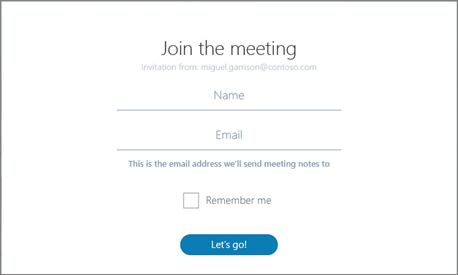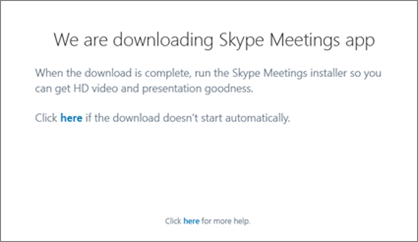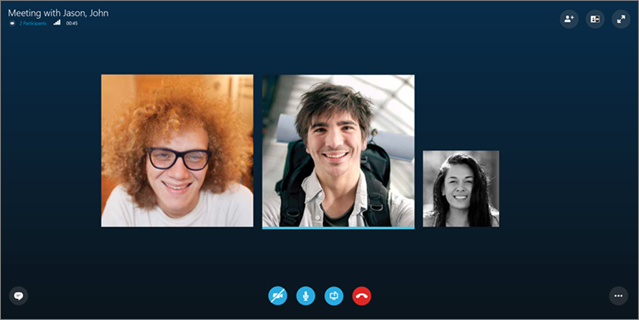Забележка: Бихме искали да ви осигурим най-новото помощно съдържание възможно най-бързо на вашия собствен език. Тази страница е преведена чрез автоматизация и може да съдържа граматически грешки и несъответствия. Нашата цел е това съдържание да ви бъде полезно. Можете ли да ни кажете дали информацията е била полезна за вас, в дъното на тази страница? Ето статията на английски за бърза справка.
Ще получите покана за Събрания в Skype , щом някой поиска да се присъедините към събрание. Можете да се присъединявате към събрание от всеки компютър, таблет или смартфон.
-
Отворете имейл или покана за незабавни съобщения и след това, в зависимост от съобщението, щракнете върху Присъединяване към събрание на Skype връзка или събранието URL адреса на връзката.
-
Въведете вашето име и имейл адрес и след това щракнете върху нека преминем! бутон.
-
Като част от присъединяване към събрание, ще трябва да инсталирате Събрания в Skype около Следвай екранните инструкции, за да инсталирате приложението и да се присъедините към събранието.
Важно: В зависимост от браузъра и използвате устройство работата ви може да е малко по-различно. За конкретна информация за вашия браузър или устройство вижте стъпките за инсталация чрез браузър или тип на устройството.
-
Когато приложението се инсталира, вие ще автоматично се присъедините към събранието.
-
За да научите за опциите за събрание и функции, които са достъпни за събрания на Skype, вижте Какво можете да правите в събрание на Skype.